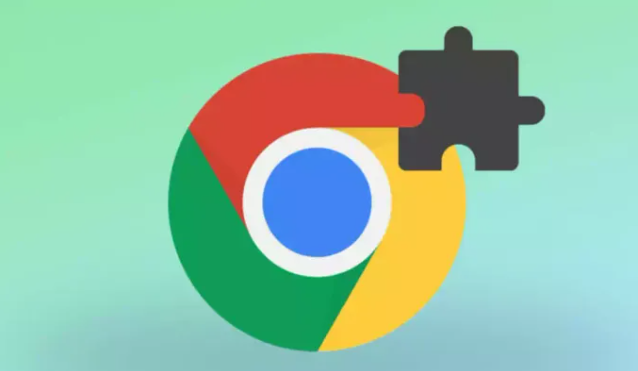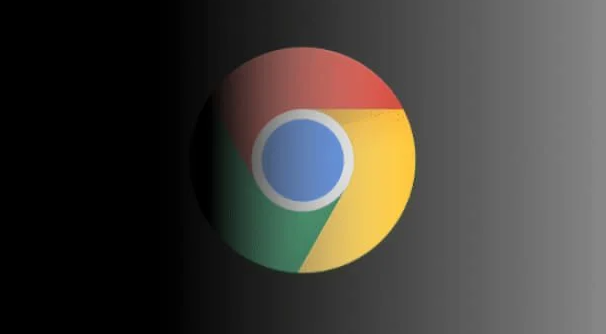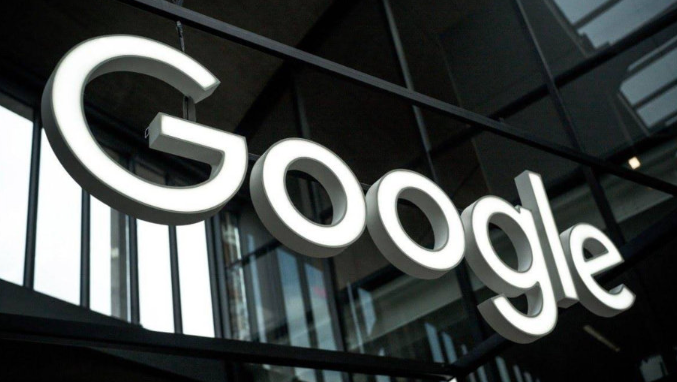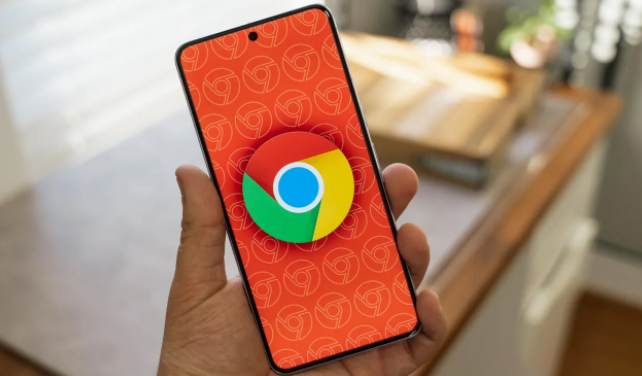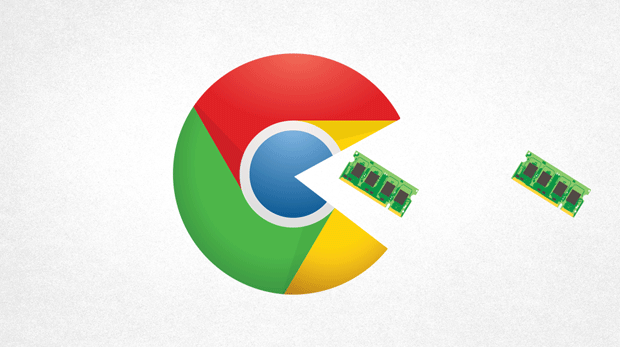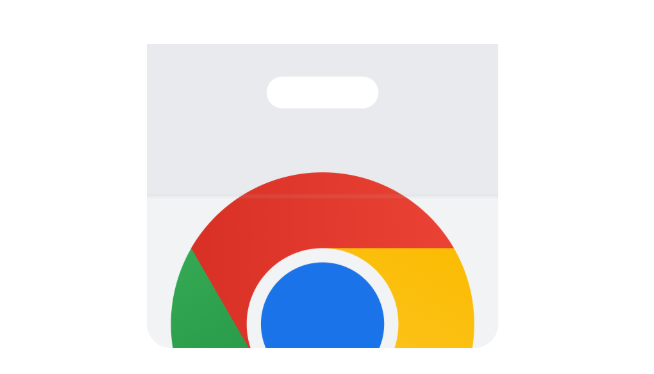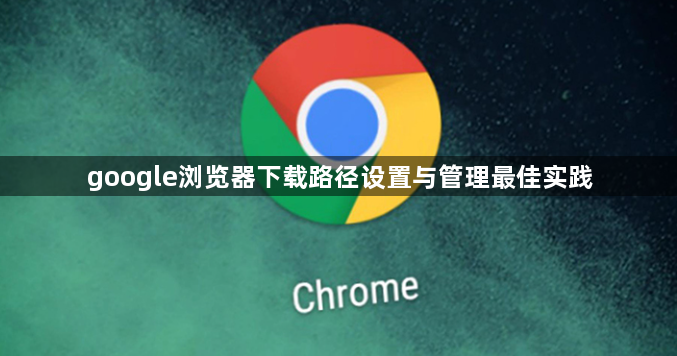
一、设置默认下载路径
1. 进入设置页面:打开Chrome浏览器,点击右上角的三个点图标,选择“设置”。在左侧菜单中点击“高级”,然后找到“下载内容”部分。
2. 修改默认路径:在“下载内容”页面中,点击“位置”右侧的“更改”按钮。在弹出的文件夹选择窗口中,导航至目标文件夹,如D盘或自定义路径,点击“选择文件夹”确认。确保选择的路径准确无误,且具有读写权限。
3. 验证设置生效:设置完成后,立即下载一个文件,如图片或文档,检查是否自动保存到新路径。若未生效,需重新检查步骤或重启浏览器。
二、按文件类型分类存放
1. 创建分类文件夹:根据文件类型,如文档、图片、视频等,在目标磁盘中创建不同的文件夹。例如,在D盘创建“Documents”“Images”“Videos”等文件夹。
2. 使用扩展程序实现分类:Chrome浏览器本身不直接支持为不同类型的文件设置不同的下载路径,但可以通过安装一些扩展程序来实现。例如,在Chrome应用商店中搜索并安装“Download Folder for Chrome”等扩展程序。安装完成后,可在该扩展程序的设置中,根据文件类型(如图片、文档、视频等)分别设置对应的下载路径,这样不同类型的文件就会自动下载到指定的文件夹中,方便文件的分类管理。
三、优化下载操作流程
1. 简化下载操作:在Chrome浏览器的设置中,进入“高级”-“下载内容”,可勾选“通过单击执行下载操作”,简化下载操作流程,避免因多次点击而浪费时间。
2. 利用特殊文件夹存储下载文件:可将下载路径设置为特定的文件夹,如专门用于存放下载文件的“Downloads”文件夹,或者根据需要创建新的文件夹,如“软件安装包”“文档资料”“娱乐视频”等,以便更好地管理和查找下载的文件。
四、定期清理与管理下载记录
1. 清理下载记录:若下载内容较多,可定期清理下载记录,以释放空间并保持界面整洁。在下载内容窗口右上角,点击“清除所有下载记录”按钮,可一次性删除全部任务,包括进行中和已完成的任务。
2. 移动已下载文件:定期将已下载完成且不需要继续保留在下载文件夹中的文件移动到其他合适的位置,如专门的文档、图片、视频等文件夹中,避免下载文件夹过于杂乱,导致文件查找和管理困难。
五、解决常见问题
1. 路径自动更改问题:当谷歌浏览器下载文件夹路径自动更改时,可先进入浏览器的设置页面,在设置中找到“下载”相关的选项,查看是否有异常的设置导致路径更改,若发现有问题,可将其修改为默认的下载文件夹路径或重新指定正确的路径,保存设置后,即可解决下载文件夹路径自动更改的问题。
2. 路径被锁定无法更改问题:在Chrome设置中,进入“隐私与安全”→“网站设置”→“更多内容”→“文件系统”,确保“允许网站请求本地存储”选项未被禁用。若使用企业版Chrome,如公司电脑,需联系IT管理员检查组策略(`gpedit.msc`)中是否限制“修改下载路径”。